为什么word文字下面有红色波浪线 WORD去除中文红色波浪线的步骤
更新时间:2024-06-21 12:04:31作者:xtyang
在使用Microsoft Word处理中文文档时,有时会出现文字下面出现红色波浪线的情况,这种现象通常是由于Word不认识某些中文词语或者语法错误所导致的。在这种情况下,我们需要对文档进行一些调整,以消除这些红色波浪线的提示。接下来我们将介绍一些简单的步骤,帮助您轻松地去除中文文档中的红色波浪线。
步骤如下:
1.文字或字母下有红色的波浪线,一般是WORD软件认为有拼写检查错误的提示。一般可以去除,具体步骤如下。
2.方法一。打开下面有红色波浪线的文字,在该文字下鼠标右键点击。
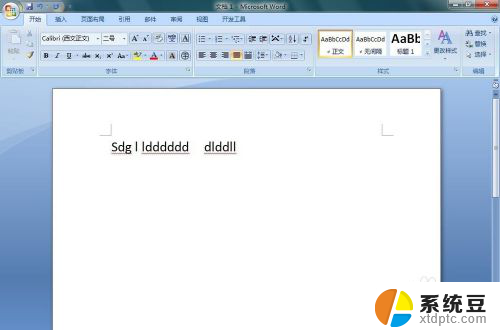
3.在弹出的菜单中选择忽略。即就可去除该文字下方的波浪线。
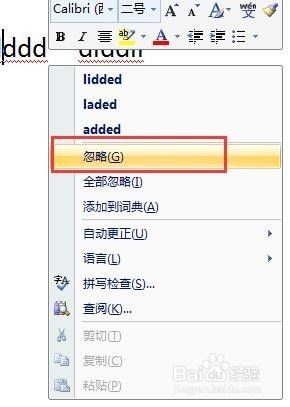
4.方法二。鼠标左键点击左上角的徽标,在弹出的菜单中选择“WORD选项”。点击。
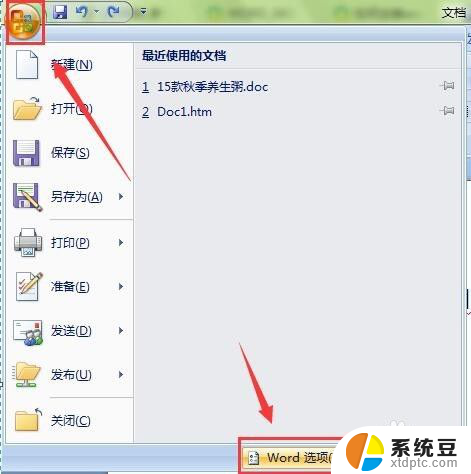
5.弹出“WORD选项”对话框。选择“校对”选项。
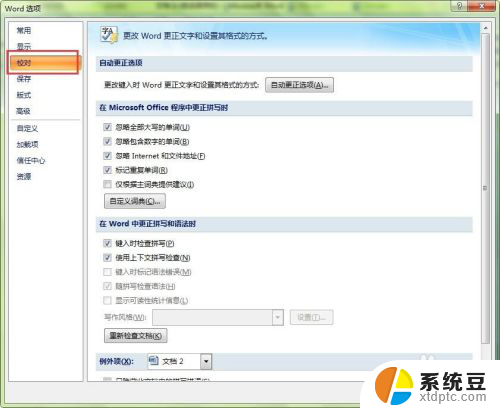
6.在“在WORD中更正拼写和语法时”中,去掉“键入时检查拼写”和“使用上下文拼写检查”的勾选。点击确认。
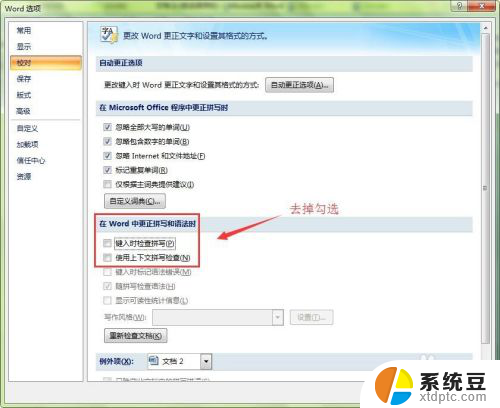
7.这时文字下方的红色波浪线就去掉了。
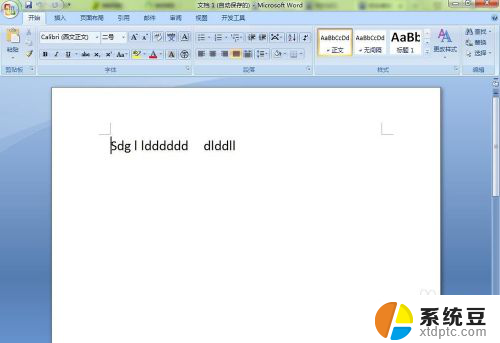
以上是关于为什么Word文字上面出现红色波浪线的全部内容,如果有用户遇到相同情况,可以按照以上方法解决。
为什么word文字下面有红色波浪线 WORD去除中文红色波浪线的步骤相关教程
- word 红色波浪线 word文档如何去掉红色波浪线
- wps如何添加红色双波浪线 wps如何在文字中添加红色双波浪线
- word文字下面横线怎么去掉 Word文字下划线去除方法
- wps双波浪线在哪 wps双波浪线符号在哪里找
- word文档有背景色怎么去掉 如何去除文字背景颜色
- word 删除页眉横线 怎么在Word中去掉某一页页眉下的横线
- word中字体颜色改不了怎么办 word文档字体颜色受限
- 怎样取消word文档的底色 Word文档去掉底色方法
- wps怎么我的数学红色的字体很小 wps怎么调整数学公式中红色字体的大小
- 页眉里面的横线怎么删除 Word如何删除一页中页眉下的横线
- qq输入法符号怎么打 QQ拼音输入法如何打出颜文字
- 电脑屏幕如何锁屏快捷键 电脑锁屏的快捷键是什么
- 打印机脱机如何解决 打印机脱机显示怎么办
- 戴尔笔记本更新驱动 戴尔电脑驱动程序一键更新方法
- 打印机连接usb无法识别怎么办 电脑无法识别打印机usb
- ppt全部更换背景 PPT背景怎么修改
电脑教程推荐
- 1 怎么把手机桌面软件隐藏起来 手机桌面图标隐藏教程
- 2 怎么指纹解锁 笔记本电脑指纹解锁设置步骤
- 3 表格变颜色怎么设置 Excel表格如何改变表格边框颜色
- 4 电脑怎么拷贝u盘 u盘中文件如何复制到电脑
- 5 office工具栏不见了 Word文档上方的工具栏不见了怎么找回
- 6 .et可以用office打开吗 et文件用Microsoft Office打开教程
- 7 电脑的垃圾桶在哪里找 电脑垃圾桶不见了文件怎么办
- 8 打印机驱动识别不到打印机 电脑无法识别打印机怎么解决
- 9 罗技调整鼠标的软件 罗技g502 dpi调节教程
- 10 苹果手机的热点电脑怎么连不上 苹果iPhone手机开热点电脑无法连接解决方法